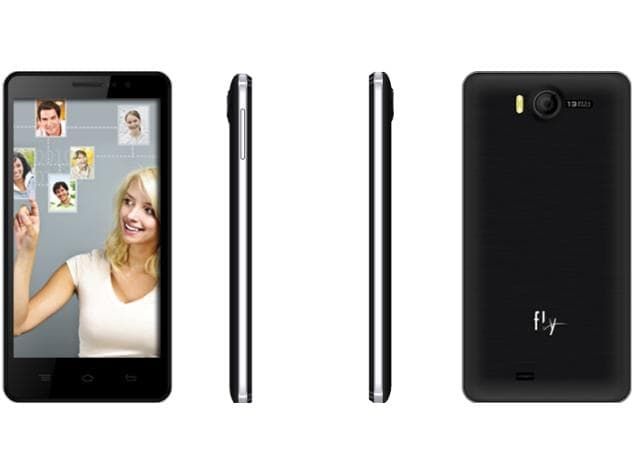Jak uložit historii telegramového chatu
Telegram je mimořádná aplikace a její funkce jsou dostatečné k tomu, aby někoho překvapily. Díky jedinečným funkcím aplikace, jako je dostupnost různých robotů, přístup uživatelů k různým výjimečným kanálům a různé skupiny, je Telegram nejlepší aplikací pro zasílání zpráv. Jednou z jedinečných funkcí této aplikace je, že si můžete do zařízení uložit historii chatu Telegramu.
Nyní vyvstává otázka: proč musíme ukládat historii chatu a exportovat ji lokálně? Někteří by si to chtěli uchovat kvůli vzpomínkám, zatímco jiní si to nechají jako jistou zálohu. Faktem však je, že je to skutečně možné.
odhlásit se z herního centra
Mobilní aplikace Telegram bohužel neumožňuje export chatů, ale desktop a web Telegram tento úkol umožňují a my si ukážeme metody s oběma. Pomocí nich můžete snadno ukládat telegramové chaty na počítači se systémem Windows nebo Mac.
Přečtěte si také: Jak simulovat zářez na telefonu Android
Ukládejte historii telegramů z aplikace pro stolní počítače
Export jednotlivých chatů
Ačkoli vaše historie chatu na Telegramu díky serverům založeným na cloudu vždy zůstane zabezpečená, můžete to udělat i v případě, že chcete konverzaci s někým uložit místně.
- Spusťte Telegram aplikace na ploše a otevřete kontakt, pro který chcete chat exportovat.
- Nyní klikněte na ikona se třemi tečkami v pravém horním rohu obrazovky. Z různých dostupných možností klikněte na Exportujte historii chatu.
- Ihned po kliknutí, a nastavení exportu chatu objeví se okno. Zde můžete vybrat různé soubory, například fotografie nebo videa, které chcete exportovat, spolu se svými chaty. Můžete také nastavit limit velikosti souboru, který chcete přenést, posunutím zadaného pruhu ze strany na stranu. Můžete také vybrat cestu ke stažení spolu s daty, daty, mezi kterými chcete stáhnout.
- Po provedení všech úprav klikněte ve stejném okně na EXPORT.
- Jakmile je soubor připraven, zobrazte jej kliknutím na ZOBRAZIT DATA.
Exportovaný soubor bude ve formátu HTML, takže jej lze otevřít v libovolném prohlížeči.
Ukládání všech dat telegramu
Výše popsaná metoda je dobrá, pokud chcete uložit data konkrétního chatu. Co se ale stane, pokud chcete mít po ruce kompletní údaje o svém telegramovém účtu? Pokud použijeme předchozí metodu, bude to opravdu dlouhý a komplikovaný proces, protože je nutné ukládat data každého kontaktu zvlášť. Telegram chápe vaše problémy, a proto má funkci, která vám umožňuje ukládat veškerou historii chatu a další data současně.
- Spusťte aplikaci Telegram na ploše a klikněte na třířádkovou ikonu v levém horním rohu.
- Klikněte na možnost Nastavení později.
- Otevře se vyskakovací okno. Klikněte na možnost Upřesnit.
- Dále vyberte Export dat telegramu z různých možností.
- V dalším okně můžete vybrat data, která chcete zahrnout do exportovaného souboru. Mohou to být osobní chaty, seznamy kontaktů, informace o účtu, skupinové chaty, fotografie, GIF a vše ostatní, co je ve vašem telegramovém účtu. Stejně jako dříve můžete omezit velikost svých dat a dokonce vybrat umístění svého stahování. Výběr formátu lze provést také mezi člověkem čitelným HTML a automaticky čitelným JSON. Nakonec klikněte na EXPORTOVAT.
- Nyní jednoduše klikněte na ZOBRAZIT DATA, jak je uvedeno výše, pro zobrazení dat telegramu uložených ve vašem zařízení.
Exportujte telegramové chaty z telegramového webu
Pokud nepoužíváte desktopovou aplikaci Telegram, ale přesto chcete exportovat historii chatu, je k dispozici další možnost. S Webem lze aktivitu provádět a proces je opravdu jednoduchý. Přidejte do prohlížeče Chrome rozšíření.
- V Internetovém obchodě Chrome přidejte do Chromu rozšíření o historii chatu Telegram.
- Nyní otevřete Telegram Web a vyberte chat, pro který chcete exportovat historii chatu.
- Dále klikněte na ikona rozšíření k dispozici v pravém horním rohu. Rozšíření automaticky extrahuje konverzaci a jednoduše klikne na ikonu uložení v dolní části.
Historie chatu je nakonec uložena na vašem počítači se systémem Windows nebo Mac jako dokument. Soubor můžete vyhledat a číst konverzace bez použití telegramu. Tato metoda má nevýhodu ve srovnání s metodou používanou v desktopové aplikaci Telegram. Uživatel může snadno ukládat textové zprávy, ale není možné ukládat fotografie, videa ani nic jiného.
co znamená vaše aktuální poloha?
Závěrečná slova
Použití telegramu je vždy hodně zábavné. Vývojáři aplikací se neustále snaží zlepšovat naše zkušenosti s aplikací, a proto můžeme s naší lehkostí exportovat naše chaty a další data prostřednictvím aplikace. Doufáme, že brzy také přidají funkci uložení do mobilní aplikace, ale do té doby budeme muset k provedení práce použít desktopovou aplikaci a Telegram Web.